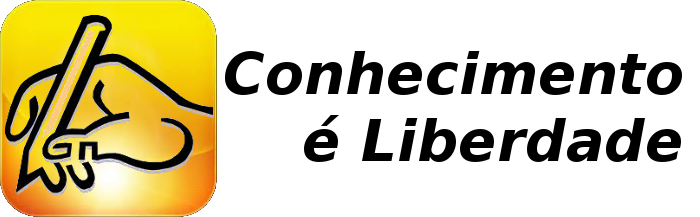Vamos aqui falar um pouco sobre interfaces gráficas e a possibilidade de personalização para deixar o micro do "seu" jeito.
Vamos começar pelo Windows, afinal é o mais "VENDIDO". E paramos por aqui, afinal se você usa este sistema, simplesmente não tem escolha de interface. É a imposta pela Microsoft e acabou... Bonito isso né? Você pode no máximo, alterar umas cores aqui e ali e uns poucos temas. Ah sim tem a opção de alterar o papel de parede, ou tinha, afinal o Win8 nem isso tem direito mesmo... Como sempre você foi lesado.
Quanto ao Mac, apesar de poder também ter algumas poucas variações, você, dono de um Mac meio que fica preso à interface criada para o seu Hardware, não é de todo mal, mas realmente apresenta poucas possibilidades. Felizmente, a interface dos OS da Apple são realmente muito bem acabadas e agradáveis e, neste caso vale cada tostão gasto, afinal é um sistema robusto e feito para não dar problemas... Ao contrário de uma gigante por aí, os caras trabalham direito.
Finalmente vamos falar de Linux.
Neste sistema, dado como difícil ou feito para nerds, temos uma singela quantidade de interfaces possíveis, todas graças a um único fato: Código Livre. Portanto, temos simplesmente algumas dezenas de interfaces gráficas das mais simples às mais incrívelmente complexas e bonitas usando recursos mirabolantes das mais modernas placas de vídeo existentes. Mas que são quase indefinidamente personalizáveis e mesmo que dois usuários utilizem a mesma interface, muito provavelmente serão tão diferentemente configuradas que poderão ser vistas como interfaces diferentes.
Há alguns anos atrás (portanto a matéria está relativamente desatualizada, ou seja, já existem muitas outras interfaces disponíveis) foi postado um artigo sobre suas diferenças e características. O Artigo segue abaixo.
Boa leitura:
==== Interfaces gráficas no Linux ===================
Esse tema é realmente muito polêmico entre os usuários Linux. Gerenciador é igual time de futebol e religião, cada um tem a sua e é quase impossível mudar. Neste artigo abordarei alguns gerenciadores e quais as suas vantagens de desvantagens.
Uma infinidade de gerenciadores
Acho que todos nós, ao instalar o Linux, fomos fuçar em todos os gerenciadores de janela presentes, dentre eles o KDE, Gnome, Xfce, ICEwm, Fluxbox, Blanes, entre outros.
Neste artigo pretendo, não apontar o melhor gerenciador de janelas, porém o melhor para a necessidade de cada um. Eu sei que este tema é um tema extremamente de gosto, por isso tentarei ser o mais neutro possível quanto as avaliações.
O KDE
Tenho certeza que a maioria das pessoas, senão todas que estiverem acessando este artigo, já abriram ao menos uma vez o KDE, e que grande parte delas o usa até hoje.
O KDE é um dos gerenciadores mais completos no ambiente Linux. Ele trabalha com a biblioteca QT, e ele é um pouco pesado, sendo quase impossível trabalhar com ele em máquinas mais antigas.
Por experiência própria já tentei rodar ele num celeron 333 Mhz com 128 MB de RAM e o desempenho não foi o esperado, pelo contrário, muito abaixo.
Porém já o utilizei na máquina em que trabalho, um AMD 1.1 Ghz com 512 MB RAM e o desempenho foi muito bom, fiquei satisfeito com a agilidade do mesmo.
O que faz o KDE se destacar é ele se parecer muito com o Windows, da Microsoft. Tanto visualmente como funcionalmente, é lógico que com algumas diferenças. Talvez por isso ele seja tão popular, pois os migrantes de Windows para Linux, ao abrirem o KDE (gerenciador padrão em muitas distros), se familiarizam com ele.
A quantidade de Apps. (programas) que o KDE disponibiliza para o usuário é muito grande. Existe uma ferramenta, já pré-instalada com o KDE para cada uma das funções do Windows. O Centro de controle, para substituir o Painel de Controle do Windows, o OpenOffice.org para substituir o Office e muito mais. Tudo isso em um fácil acesso, apenas clicando no botão com o símbolo K.
Conclusão sobre KDE: Recomendo ele a todas as pessoas que ainda não estiverem muito familiarizadas com o ambiente Linux, mas que tenham um computador com no mínimo 256 MB de RAM para que o KDE supra as expectativas. E também o recomendo para aqueles que gostam de ter tudo a mão ou em um ambiente de trabalho, aonde tempo é dinheiro.
Gnome
O Gnome é, digamos, aquele que concorre lado a lado com o KDE. Ele é um ambiente muito funcional, que dispõe de todos as facilidades do famigerado Windows, e, acredite se quiser, até funcionalidades a mais!
Assim como no KDE, a sua interface é parecida com a do Windows, porém esta difere no ponto em que a sua barra de tarefas está localizada no canto inferior e a barra aonde contém o menu iniciar e os atalhos para programas, está no canto superior.
O Gnome também é um ambiente que permite você personalizar o seu desktop. Ele não é tão customizável como outros gerenciadores, como o FluxBox, mas você pode mexer com a disposição dos painéis, pode deixar ele igual ao KDE. Creio eu que ele não seja tão customizável por causa de suas funcionalidades, assim como acontece no KDE.
O Gnome, além de ser robusto, também conta com sua leveza. Ele é, pelo menos muitos dos amigos aqui do VOL acham, mais leve que seu concorrente, o KDE.
Nas primeiras vezes em que mexi com Linux, um amigo meu me disse para usar o Gnome ao invés do KDE e segui seu conselho. Não me arrependi, pois todas as funcionalidades encontradas no KDE também são encontradas no Gnome. Ele tem muitas aplicações, como editores de texto, visualizadores de imagem e etc.
Porém o Gnome não serve para aquela máquinas mais velhas, pois eu disse que ele era mais leve em relação ao KDE, porém para um desempenho satisfatório, é recomendado no mínimo 128 MB de RAM (garanto que até em processadores 333 o Gnome consegue rodar bem).
Conclusão sobre Gnome: Tão funcional e robusto como o KDE, porém mais leve. Indicado para iniciantes em Linux que gostam de ter mais desempenho (e quem não gosta?). Possui as mesmas funcionalidades básicas do Windows, com algumas a mais.
O Fluxbox
O Fluxbox (Caixa de fluxo, pelo nome já se tem uma noção da simplicidade deste) é um gerenciador muito leve. Para se ter uma noção, sua instalação tem, em média, 700 Kb.
O Fluxbox é um gerenciador que permite a você um altíssimo grau de personalização, aonde você pode mudar cada milímetro do gerenciador a seu modo. Algumas skins padrão já vem com ele, porém há um pequeno "tesouro" de skins na internet, basta procurar.
Tirando a parte da personalização, o Fluxbox é um gerenciador ideal para aquela máquina antiga, que está jogada no canto sem utilidade. Te garanto que o Fluxbox consegue reviver qualquer máquina, exceto aquelas com 8 MB de RAM.
Um dos contras do Fluxbox é a dificuldade em se configurar qualquer coisa que seja, como por exemplo o teclado, aonde você tem que abrir o arquivo de configuração aonde está especificado o teclado para poder alterar seu layout e já em outros gerenciadores, como o KDE, basta apenas abrir o Centro de Controle.
Talvez um dos motivos de muitos idolatrarem o Fluxbox, seja a sua alta capacidade de personalização. Pessoalmente já o utilizei e gostei muito de o deixar com a minha cara, mas também é só isso que se pode fazer com ele.
Conclusão sobre Fluxbox: Ideal para quem precisa fazer "voltar a vida" aquela máquina que está jogada lá no canto e que ninguém lembra mais que existe, ou para quem quer personalizar o ambiente gráfico a sua maneira. Também indico para aqueles que usam aplicativos muito pesados e precisam gastar pouca memória com o X. Contra-indico para os usuários que mexam a pouco tempo em Linux.
XFCE 4
O Xfce 4 é, por assim dizer, uma mistura da funcionalidade do KDE com o layout do Gnome e a leveza do Fluxbox. Sei que muitos dos nossos amigos que vão ler este artigo vão discordar, porém teste-o e verá!
O Xfce tem um ambiente parecido com o do Gnome, apenas invertendo-se um pouco as disposições.
O Xfce é bom para uma máquina razoável, aonde se gostaria de ganhar em desempenho, porém sem perder a funcionalidade e o visual amigável de outros gerenciadores. Também é fácil de se configurar o ambiente do Xfce com apenas um botão no Settings do painel localizado na parte inferior.
Os usuários migrantes do Windows podem facilmente se dar bem com o Xfce, porém vão estranhar ao não verem o botão Iniciar, muito comum no Windows.
O grau de customização do Xfce não é muito grande, assim como no KDE e no Gnome, porém, ainda sim, é possível deixá-lo a sua maneira, sem contar que já vem uma grande gama de layouts, fontes e o diabo a quatro junto com o Xfce.
Conclusão sobre Xfce 4: Ideal para quem quer ganhar desempenho sem perder na interface. É preciso de uma máquina razoável para poder se trabalhar atingindo as expectativas no Xfce. Bom para usuários iniciantes em Linux.
O WindowMaker
Este é um gerenciador muito completo, de visual bonito e altamente customizável. Pessoalmente falando, ele me agrada muito, pela sua leveza, simplicidade, e acima de tudo, agilidade.
O WindowMaker não se parece com nenhum dos gerenciadores anteriores. Não há barra de tarefas nenhuma nele. Os aplicativos, conforme são abertos, são dispostos em ícones no Desktop.
O WindowMaker é leve, quase tão leve quanto o Fluxbox, e conta com quase os mesmos recursos do Fluxbox, diferenciando-se apenas na disposição das tarefas e no layout.
O WindowMaker é um dos dois gerenciadores que eu escolhi para por no meu ambiente de trabalho. No WindowMaker também não há muitos recursos para configuração como no Gnome ou KDE, assim como no Blanes, Fluxbox e companhia limitada.
Eu não aconselharia um usuário iniciante a usar o WindowMaker, porém já vi casos de usuários totalmente alheios a Linux instalarem-no em seus computadores pessoais e se darem super bem com ele. Mas, cada caso é um caso.
Conclusão sobre WindowMaker: Ideal para máquinas mais ou menos, aonde se gostaria de ganhar rapidez e agilidade no gerenciamento das janelas. Não recomendo muito a usuários iniciantes, porém já vi casos de iniciantes gostarem do WindowMaker.
Blanes, XVWM e outros
O Blanes é a pura imitação do Windows 98, inclusive no quesito bugs.
O Blanes é o gerenciador muito bom para aquelas pessoas que tem uma máquina um tanto desatualizada e migraram para Linux agora, do Windows 98. Mas dentre o visual do Blanes há um porém, o Blanes não tem quase nenhuma opção de configuração e semelhantes, como no KDE.
Não há muito do que falar sobre o Blanes, ele apenas é um gerenciador, por assim dizer, bem razoável, a única dificuldade vai ser utilizá-lo caso não se tenha alguma experiência com o Linux.
Conclusão sobre Blanes: Ideal também para ressuscitar aquela máquina que está jogada num canto e ninguém lembra mais. Porém, apesar de assemelhar-se muito com o Windows 98, ele peca em funcionalidade. Assim sendo, não é recomendado que um usuário menos experiente em Linux utilize-o.
XVWM e outros
O Xvwm, o Twm e outros *wm são basicamente iguais, diferindo apenas em posicionamento do alternador de áreas de trabalho e etc.
Está é, na minha opinião, a mais leve de todas as interfaces. Porém ninguém faz milagre e a leveza tem um custo, toda a interface gráfica "foi para o brejo". A única coisa presente no Xvwm é o alternador de áreas de trabalho e um botão para executar o Xterm (No Twm nem isso tem!). Lógico que, por ser tão enxuto, a customização dele também é de altíssimo grau.
O botão é acessado por meio do clique com o botão direito no Desktop.
Este é o gerenciador ideal para ressuscitar aquele 133 com 32 de RAM. Porém um usuário iniciante em Linux ficará completamente perdido com esse gerenciador, já que a maioria das ferramentas de uso comum são de difícil acesso.
Conclusão sobre Xvwm e outros: Servem para ressuscitar aquele 133 com 32 MB de RAM e para os apaixonados por customização. Um usuário Linux iniciante poderá se deparar com dificuldades na utilização dos mesmos.
Considerações finais
Agora resta a você decidir qual gerenciador usar. Disse, no começo do artigo, que não indicaria o melhor gerenciador, e daria as opções de escolha a você.
Se você gosta de customizar, estarei disponibilizando alguns links do pessoal aqui do VOL mesmo para sua diversão ;) .
KDE: http://www.vivaolinux.com.br/artigos/verArtigo.php?codigo=2184
Gnome: http://www.vivaolinux.com.br/dicas/verDica.php?codigo=6596
Fluxbox: http://www.vivaolinux.com.br/artigos/verArtigo.php?codigo=4095
Fonte: http://www.vivaolinux.com.br/artigo/Escolhendo-o-melhor-gerenciador-de-janelas
Por: Mateus Pinheiro
Uma infinidade de gerenciadores
Acho que todos nós, ao instalar o Linux, fomos fuçar em todos os gerenciadores de janela presentes, dentre eles o KDE, Gnome, Xfce, ICEwm, Fluxbox, Blanes, entre outros.
Neste artigo pretendo, não apontar o melhor gerenciador de janelas, porém o melhor para a necessidade de cada um. Eu sei que este tema é um tema extremamente de gosto, por isso tentarei ser o mais neutro possível quanto as avaliações.
O KDE
Tenho certeza que a maioria das pessoas, senão todas que estiverem acessando este artigo, já abriram ao menos uma vez o KDE, e que grande parte delas o usa até hoje.
O KDE é um dos gerenciadores mais completos no ambiente Linux. Ele trabalha com a biblioteca QT, e ele é um pouco pesado, sendo quase impossível trabalhar com ele em máquinas mais antigas.
Por experiência própria já tentei rodar ele num celeron 333 Mhz com 128 MB de RAM e o desempenho não foi o esperado, pelo contrário, muito abaixo.
Porém já o utilizei na máquina em que trabalho, um AMD 1.1 Ghz com 512 MB RAM e o desempenho foi muito bom, fiquei satisfeito com a agilidade do mesmo.
O que faz o KDE se destacar é ele se parecer muito com o Windows, da Microsoft. Tanto visualmente como funcionalmente, é lógico que com algumas diferenças. Talvez por isso ele seja tão popular, pois os migrantes de Windows para Linux, ao abrirem o KDE (gerenciador padrão em muitas distros), se familiarizam com ele.
A quantidade de Apps. (programas) que o KDE disponibiliza para o usuário é muito grande. Existe uma ferramenta, já pré-instalada com o KDE para cada uma das funções do Windows. O Centro de controle, para substituir o Painel de Controle do Windows, o OpenOffice.org para substituir o Office e muito mais. Tudo isso em um fácil acesso, apenas clicando no botão com o símbolo K.
Conclusão sobre KDE: Recomendo ele a todas as pessoas que ainda não estiverem muito familiarizadas com o ambiente Linux, mas que tenham um computador com no mínimo 256 MB de RAM para que o KDE supra as expectativas. E também o recomendo para aqueles que gostam de ter tudo a mão ou em um ambiente de trabalho, aonde tempo é dinheiro.
Gnome
O Gnome é, digamos, aquele que concorre lado a lado com o KDE. Ele é um ambiente muito funcional, que dispõe de todos as facilidades do famigerado Windows, e, acredite se quiser, até funcionalidades a mais!
Assim como no KDE, a sua interface é parecida com a do Windows, porém esta difere no ponto em que a sua barra de tarefas está localizada no canto inferior e a barra aonde contém o menu iniciar e os atalhos para programas, está no canto superior.
O Gnome também é um ambiente que permite você personalizar o seu desktop. Ele não é tão customizável como outros gerenciadores, como o FluxBox, mas você pode mexer com a disposição dos painéis, pode deixar ele igual ao KDE. Creio eu que ele não seja tão customizável por causa de suas funcionalidades, assim como acontece no KDE.
O Gnome, além de ser robusto, também conta com sua leveza. Ele é, pelo menos muitos dos amigos aqui do VOL acham, mais leve que seu concorrente, o KDE.
Nas primeiras vezes em que mexi com Linux, um amigo meu me disse para usar o Gnome ao invés do KDE e segui seu conselho. Não me arrependi, pois todas as funcionalidades encontradas no KDE também são encontradas no Gnome. Ele tem muitas aplicações, como editores de texto, visualizadores de imagem e etc.
Porém o Gnome não serve para aquela máquinas mais velhas, pois eu disse que ele era mais leve em relação ao KDE, porém para um desempenho satisfatório, é recomendado no mínimo 128 MB de RAM (garanto que até em processadores 333 o Gnome consegue rodar bem).
Conclusão sobre Gnome: Tão funcional e robusto como o KDE, porém mais leve. Indicado para iniciantes em Linux que gostam de ter mais desempenho (e quem não gosta?). Possui as mesmas funcionalidades básicas do Windows, com algumas a mais.
O Fluxbox
O Fluxbox (Caixa de fluxo, pelo nome já se tem uma noção da simplicidade deste) é um gerenciador muito leve. Para se ter uma noção, sua instalação tem, em média, 700 Kb.
O Fluxbox é um gerenciador que permite a você um altíssimo grau de personalização, aonde você pode mudar cada milímetro do gerenciador a seu modo. Algumas skins padrão já vem com ele, porém há um pequeno "tesouro" de skins na internet, basta procurar.
Tirando a parte da personalização, o Fluxbox é um gerenciador ideal para aquela máquina antiga, que está jogada no canto sem utilidade. Te garanto que o Fluxbox consegue reviver qualquer máquina, exceto aquelas com 8 MB de RAM.
Um dos contras do Fluxbox é a dificuldade em se configurar qualquer coisa que seja, como por exemplo o teclado, aonde você tem que abrir o arquivo de configuração aonde está especificado o teclado para poder alterar seu layout e já em outros gerenciadores, como o KDE, basta apenas abrir o Centro de Controle.
Talvez um dos motivos de muitos idolatrarem o Fluxbox, seja a sua alta capacidade de personalização. Pessoalmente já o utilizei e gostei muito de o deixar com a minha cara, mas também é só isso que se pode fazer com ele.
Conclusão sobre Fluxbox: Ideal para quem precisa fazer "voltar a vida" aquela máquina que está jogada lá no canto e que ninguém lembra mais que existe, ou para quem quer personalizar o ambiente gráfico a sua maneira. Também indico para aqueles que usam aplicativos muito pesados e precisam gastar pouca memória com o X. Contra-indico para os usuários que mexam a pouco tempo em Linux.
XFCE 4
O Xfce 4 é, por assim dizer, uma mistura da funcionalidade do KDE com o layout do Gnome e a leveza do Fluxbox. Sei que muitos dos nossos amigos que vão ler este artigo vão discordar, porém teste-o e verá!
O Xfce tem um ambiente parecido com o do Gnome, apenas invertendo-se um pouco as disposições.
O Xfce é bom para uma máquina razoável, aonde se gostaria de ganhar em desempenho, porém sem perder a funcionalidade e o visual amigável de outros gerenciadores. Também é fácil de se configurar o ambiente do Xfce com apenas um botão no Settings do painel localizado na parte inferior.
Os usuários migrantes do Windows podem facilmente se dar bem com o Xfce, porém vão estranhar ao não verem o botão Iniciar, muito comum no Windows.
O grau de customização do Xfce não é muito grande, assim como no KDE e no Gnome, porém, ainda sim, é possível deixá-lo a sua maneira, sem contar que já vem uma grande gama de layouts, fontes e o diabo a quatro junto com o Xfce.
Conclusão sobre Xfce 4: Ideal para quem quer ganhar desempenho sem perder na interface. É preciso de uma máquina razoável para poder se trabalhar atingindo as expectativas no Xfce. Bom para usuários iniciantes em Linux.
O WindowMaker
Este é um gerenciador muito completo, de visual bonito e altamente customizável. Pessoalmente falando, ele me agrada muito, pela sua leveza, simplicidade, e acima de tudo, agilidade.
O WindowMaker não se parece com nenhum dos gerenciadores anteriores. Não há barra de tarefas nenhuma nele. Os aplicativos, conforme são abertos, são dispostos em ícones no Desktop.
O WindowMaker é leve, quase tão leve quanto o Fluxbox, e conta com quase os mesmos recursos do Fluxbox, diferenciando-se apenas na disposição das tarefas e no layout.
O WindowMaker é um dos dois gerenciadores que eu escolhi para por no meu ambiente de trabalho. No WindowMaker também não há muitos recursos para configuração como no Gnome ou KDE, assim como no Blanes, Fluxbox e companhia limitada.
Eu não aconselharia um usuário iniciante a usar o WindowMaker, porém já vi casos de usuários totalmente alheios a Linux instalarem-no em seus computadores pessoais e se darem super bem com ele. Mas, cada caso é um caso.
Conclusão sobre WindowMaker: Ideal para máquinas mais ou menos, aonde se gostaria de ganhar rapidez e agilidade no gerenciamento das janelas. Não recomendo muito a usuários iniciantes, porém já vi casos de iniciantes gostarem do WindowMaker.
Blanes, XVWM e outros
O Blanes é a pura imitação do Windows 98, inclusive no quesito bugs.
O Blanes é o gerenciador muito bom para aquelas pessoas que tem uma máquina um tanto desatualizada e migraram para Linux agora, do Windows 98. Mas dentre o visual do Blanes há um porém, o Blanes não tem quase nenhuma opção de configuração e semelhantes, como no KDE.
Não há muito do que falar sobre o Blanes, ele apenas é um gerenciador, por assim dizer, bem razoável, a única dificuldade vai ser utilizá-lo caso não se tenha alguma experiência com o Linux.
Conclusão sobre Blanes: Ideal também para ressuscitar aquela máquina que está jogada num canto e ninguém lembra mais. Porém, apesar de assemelhar-se muito com o Windows 98, ele peca em funcionalidade. Assim sendo, não é recomendado que um usuário menos experiente em Linux utilize-o.
XVWM e outros
O Xvwm, o Twm e outros *wm são basicamente iguais, diferindo apenas em posicionamento do alternador de áreas de trabalho e etc.
Está é, na minha opinião, a mais leve de todas as interfaces. Porém ninguém faz milagre e a leveza tem um custo, toda a interface gráfica "foi para o brejo". A única coisa presente no Xvwm é o alternador de áreas de trabalho e um botão para executar o Xterm (No Twm nem isso tem!). Lógico que, por ser tão enxuto, a customização dele também é de altíssimo grau.
O botão é acessado por meio do clique com o botão direito no Desktop.
Este é o gerenciador ideal para ressuscitar aquele 133 com 32 de RAM. Porém um usuário iniciante em Linux ficará completamente perdido com esse gerenciador, já que a maioria das ferramentas de uso comum são de difícil acesso.
Conclusão sobre Xvwm e outros: Servem para ressuscitar aquele 133 com 32 MB de RAM e para os apaixonados por customização. Um usuário Linux iniciante poderá se deparar com dificuldades na utilização dos mesmos.
Considerações finais
Agora resta a você decidir qual gerenciador usar. Disse, no começo do artigo, que não indicaria o melhor gerenciador, e daria as opções de escolha a você.
Se você gosta de customizar, estarei disponibilizando alguns links do pessoal aqui do VOL mesmo para sua diversão ;) .
KDE: http://www.vivaolinux.com.br/artigos/verArtigo.php?codigo=2184
Gnome: http://www.vivaolinux.com.br/dicas/verDica.php?codigo=6596
Fluxbox: http://www.vivaolinux.com.br/artigos/verArtigo.php?codigo=4095
Fonte: http://www.vivaolinux.com.br/artigo/Escolhendo-o-melhor-gerenciador-de-janelas
Por: Mateus Pinheiro
==================================
Seja Livre - Use Linux... A propósito uso o XFCE por que acho bonito... Só isso.